Почта Банк: Вход в личный кабинет
В 2016-м году Почта России и банк ВТБ решили объединить свои силы и создать новую кредитную организацию, назвав ее Почта Банком. Организация специализируется на том, что принимает вклады, кредитует физические лица, а также выдает кредитные карты. Пока что у банка не так много отделений – около 80-ти по всем регионам Российской Федерации, однако для организации, открытой всего пару лет, это очень хороший показатель. Но при этом пользоваться услугами банка, а также управлять своими счетами можно удалено: через личный кабинет или мобильное приложение. Стоит отдельно отметить, что среди всех розничных банков России Почта Банк занимает второе место, то есть, находится в ряде лидеров.
Войти в личный кабинет Почта Банк можно по адресу https://online.pochtabank.ru
Почта Банк личный кабинет предоставляет по желанию самого клиента, то есть, вы можете не заводить себе сетевой персональный аккаунт, если вам проще обращаться в отделения и офисы. Если же вы взяли в Почта Банке кредит и хотите управлять им, ил получать по нему информацию, дистанционно, то вам нужно знать, как авторизоваться в личный кабинет в интернет-банкинг Почта Банка.
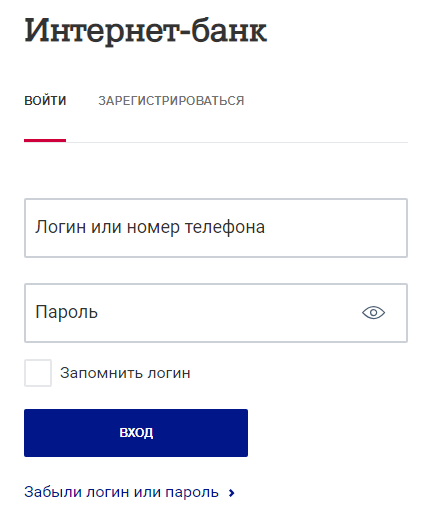
Если вы еще не зарегистрировали свой личный кабинет, то это нужно будет сделать, иначе в системе не будет вашего аккаунта. Если же процедуру регистрации вы уже прошли, то на сайте банка найдите кнопку с надписью «Почта Банк онлайн» и через нее перейдите к вводу идентификаторов. Вашим идентификатором-логином будет являться ваш же номер телефона, который вы привязали к договору о пользовании услугами банка.
Личный кабинет Почта Банка предоставляет пользователям следующие опции:
- Возможность управлять своими активными картами. Вы можете получать по ним информацию: баланс, номер и срок действия. Самостоятельно можете заблокировать или разблокировать в карту в случае крайней необходимости. Кроме того, можно оставить заявку на перевыпуск карты.
- Вы можете получить полную историю всех операций по своим счетам. Также можете оставить онлайн заявку на новый кредит, а не только получить по ним информацию.
- Через Почта Банк онлайн проводятся быстрые и простые переводы для оплаты коммунальных или муниципальных услуг. Можно оплачивать еще и услуги мобильного или спутникового оператора.
Однако личный кабинет Почта Банка все время совершенствуется и улучшается командой организации, поэтому дополнительно были введены следующий функции:
- Обратная связь, представленная чатом с менеджером-консультантом банка.
- Возможность мгновенного полного или просто частичного погашения активного кредита.
- Возможность привязывать к аккаунту карты и других банков России.
- Возможность заказать и подключить дополнительные услуги, связанные с платежом по кредиту.
Вход в личный кабинет Почта Банка России осуществляется за пару минут и дает вам отличную возможность сэкономить свое время – ведь вам не придется наведываться в отделение, управлять своими счетами можно на работе, дома или даже в кафетерии при подключении к интернету (если у вас есть мобильное приложение, или вы берет с собой ноутбук).
Регистрация в системе «Почта банк онлайн»
Перейдите по указанному выше адресу и выполните следующие действия:
- Активируйте вкладку «Регистрация».
- Введите телефонный номер, привязанный к договору на банковское обслуживание.
- Пропишите в специально отведенном поле электронный почтовый адрес.
- Кликните по кнопке «Далее».
После этого, пользуясь подсказками, введите личные паспортные данные и регистрационные сведения о договоре. Переходом по ссылке из сообщения на электронной почте подтвердите намерение. Вам придет СМС с присвоенным паролем. Его можно будет изменить в дальнейшем.
Как восстановить доступ
Чтобы восстановить пароль на официальном сайте Почта Банк в личном кабинете, можно воспользоваться несколькими вариантами. В форме для входа есть кнопка «Забыли логин или пароль», где требуется указать мобильный номер или e-mail.

Кликнув клавишу «Далее», потребуется указать смс-код, который придет на почту или мобильник. После этого достаточно нажать кнопку «Ок», затем придумать новый пароль и продублировать его значения для сохранения в системе. В крайнем случае, можно позвонить на горячую линию банка по номеру 8800 550 07 70,
Мобильное приложение
Для того, чтобы услуги стали еще доступнее, Почта Банк разработал мобильное приложение – карманную версию личного кабинета, которую можно установить на ваш смартфон. Программа бесплатна и доступна в соответствующих магазинах для операционных систем Android и iOS.
Чтобы найти ее, просто введите в поиске «Почта Банк» и нажмите «Установить». После того, как приложение будет установлено в память вашего смартфона, войдите в свой аккаунт, используя те же данные, что и для браузерной версии.
Программа делает еще более доступной информацию о ваших счетах и действиях с ними. Меню смарт-банка разработано так, чтобы даже пользователь с небольшим опытом использования смартфонов мог разобраться в его устройстве. В нем можно оформить новый продукт (от пластиковых карт до кредитов), совершать переводы и оплачивать услуги, штрафы и налоги, а также управлять своими кредитами точно так же, как и в интернет-банкинге.
Кроме того, мобильный банкинг имеет встроенный модуль для оплаты покупок в одно касание – оно особенно понравится тем, кто не любит носить с собой карты. Если в вашем телефоне есть NFC-модуль, просто войдите в аккаунт и приложите телефон к терминалу оплаты.
С карманным банком намного проще следить за совершенными операциями (уведомления о транзакциях будут появляться на вашем экране автоматически), с его помощью вы сможете быстро заблокировать карту в случае ее утери или кражи, а также связаться со службой поддержки через чат, сотрудники которого отвечают в считанные минуты.
Совет: авторизовавшись, сразу установите короткий ПИН-код для смарт-банкинга или включите авторизацию по отпечатку пальца. Так работа с сервисом ускорится еще больше.
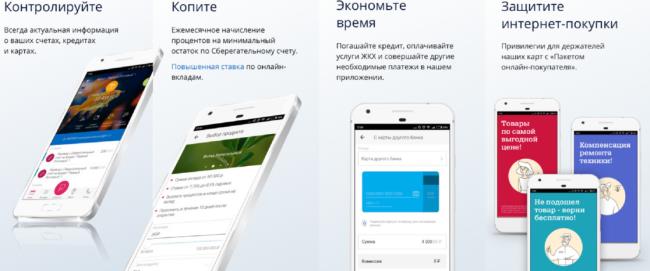
Как восстановить пароль от личного кабинета Почта Банка
Если вы забыли пароль от личного кабинета или пин-код от банковской карты, эти данные легко восстанавливаются.
- Для восстановления доступа в личный кабинет необходимо кликнуть мышкой по надписи «Забыли логин или пароль».
- Теперь вводим номер лицевого счета, указанного в договоре или номер банковской карты.
- Указываем код доступа, который был определен при подписании договора в офисе банка, или запрашиваем его повторно на свой телефон по номеру
Как зарегистрировать личный кабинет в Почта Банк

Каждое кредитно-финансовое учреждение дает клиентам возможность дистанционного управления счетами. Рассмотрим особенности сервиса «Почта Банк Онлайн» — личный кабинет, зарегистрировать который можно самостоятельно.
Для удобства клиентов Почта Банка был создан личный кабинет — персональная страница пользователя, где можно управлять подключенными банковскими продуктами в дистанционном режиме. Рассказываем, как зарегистрироваться в «Почта Банк Онлайн» и какие возможности дает онлайн-сервис.
Регистрация в личном кабинете
Подключение личного кабинета доступно не только клиентам кредитной компании, но и сторонним лицам, которые ни разу не пользовались ее услугами.
Подключение для сторонних лиц и клиентов немного различается. Если в первом случае, чтобы через «Почта Банк Онлайн» зарегистрировать личный кабинет, нужен только номер сотового и адрес электронной почты, то во втором случае необходимо указать дату рождения, 4 цифры из предпоследнего раздела номера карты и код доступа.
Для сторонних лиц
Итак, у вас еще нет ни одного банковского продукта Почта Банка, но вы хотите пройти регистрацию в личном кабинете. Для этого:
-
Открываем официальный сайт и переходим в онлайн-банкинг.
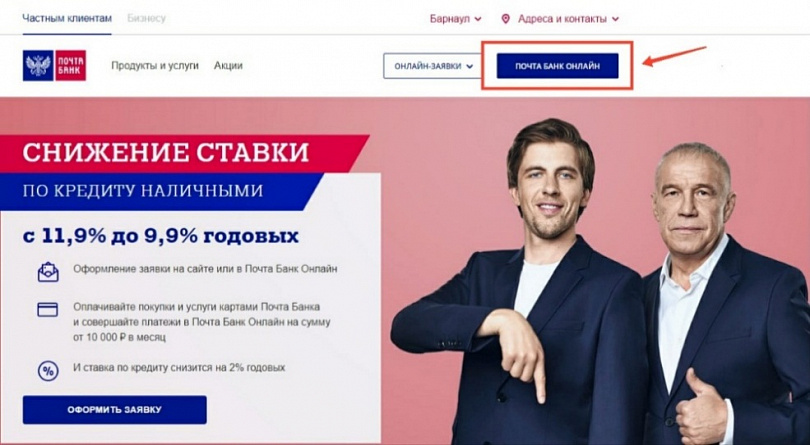
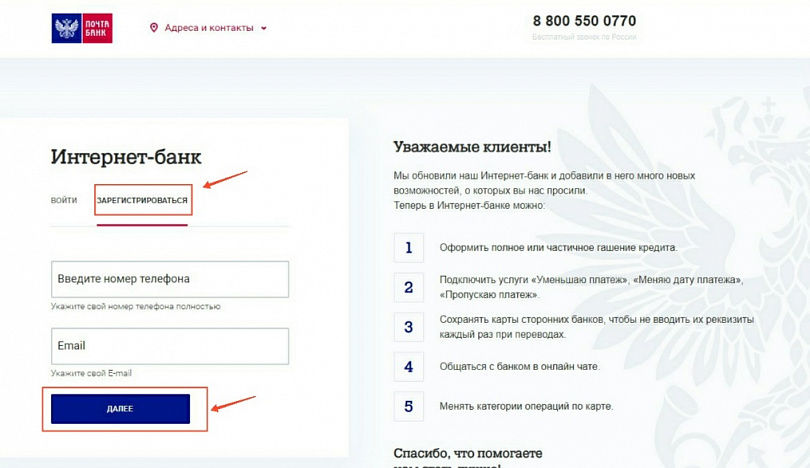
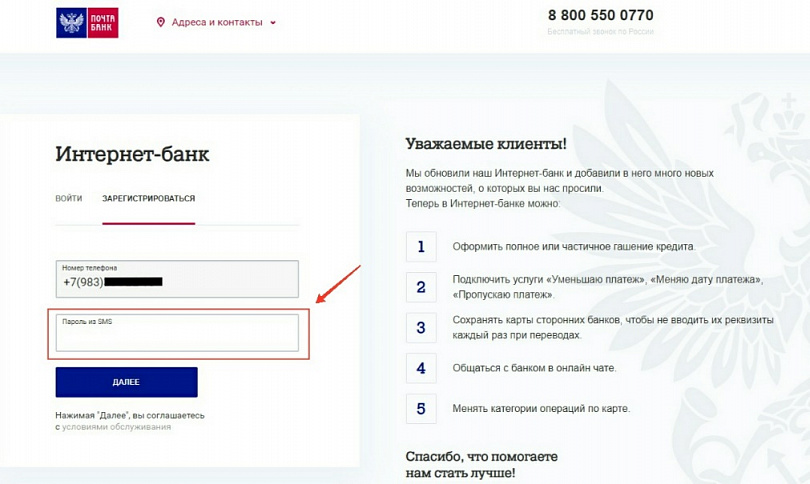
В следующем окне будет предложено задать постоянный пароль. Комбинацию вводим дважды: первый раз задаем, второй — повторяем. Обратите внимание, что система не пропустит простой шифр. Он должен состоять минимум из 7 знаков, включающих буквы нижнего и верхнего регистра, цифры и специальные символы. Если пароль будет достаточно сложным, поле выделится зеленым цветом, а рядом с комбинацией появится галочка. Если же поле будет красным, значит, пароль нужно усложнить.
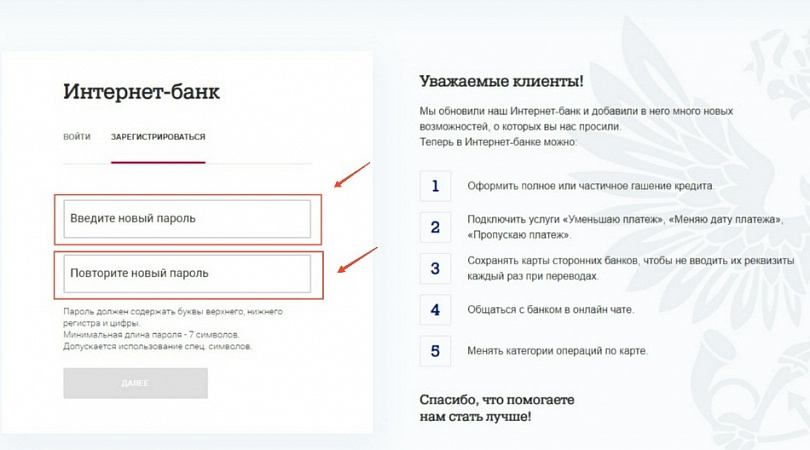
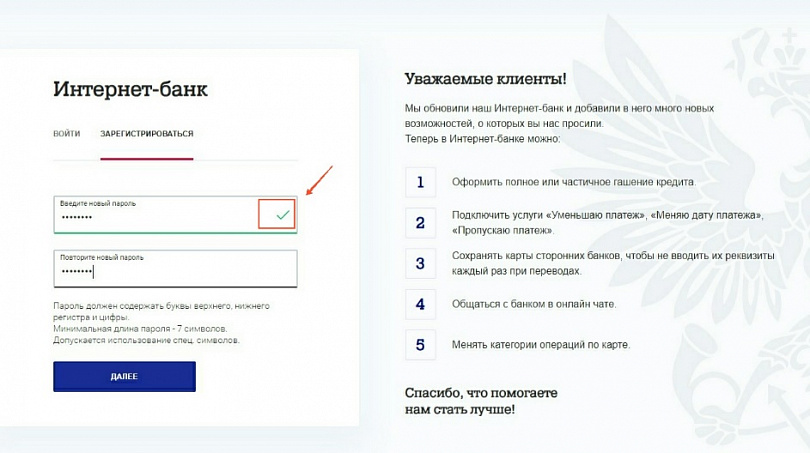
После нажатия кнопки «Далее» вы перейдете на свою персональную страницу.
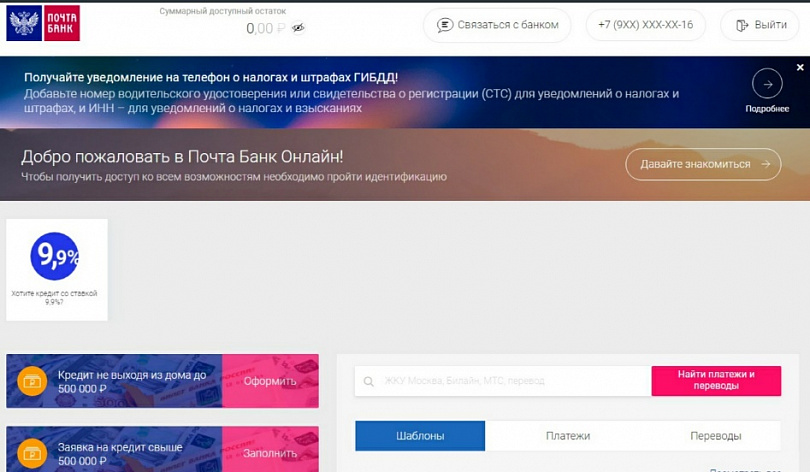
Для клиентов банка
Если вы пользователь продуктов банка, то процесс регистрации до ввода одноразового пароля из СМС будет проходить точно так же — указываете номер сотового, почту, вводите код.
-
Вписать код доступа или номер лицевого счета (указан в договоре, заключенном с компанией) и 4 цифры предпоследней группы номера карточки.
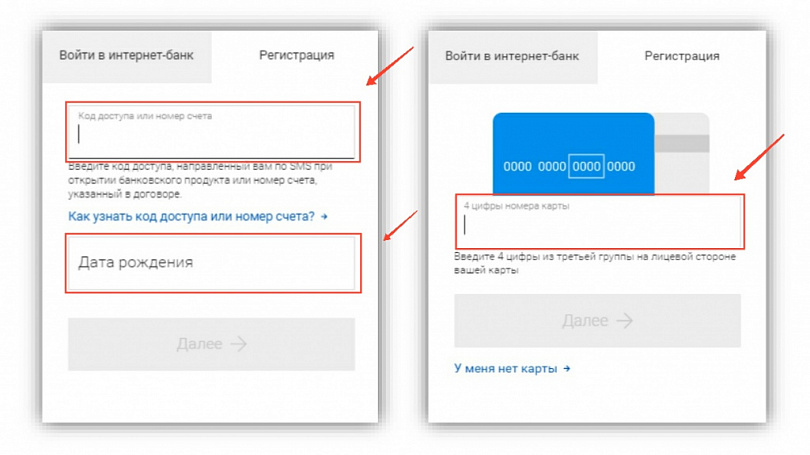
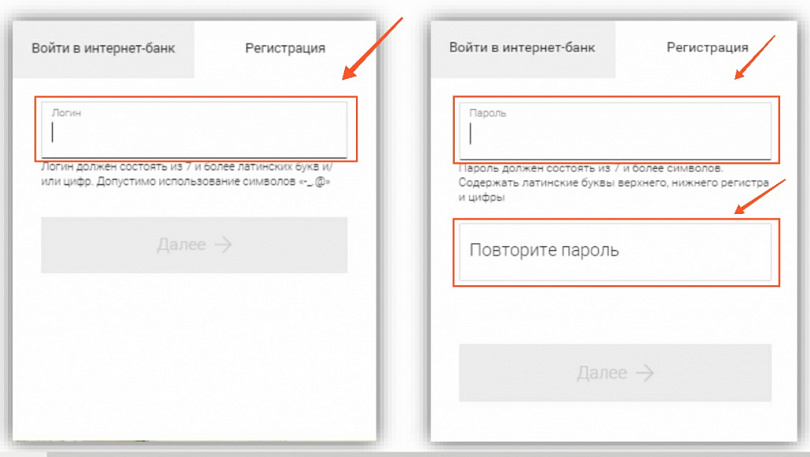
Мобильное приложение
В приложении для мобильных устройств регистрация проходит точно так же, как и в компьютерной версии сервиса.
- Для начала работы скачайте и установите программу.
- Откройте ее и выберите «Регистрация».
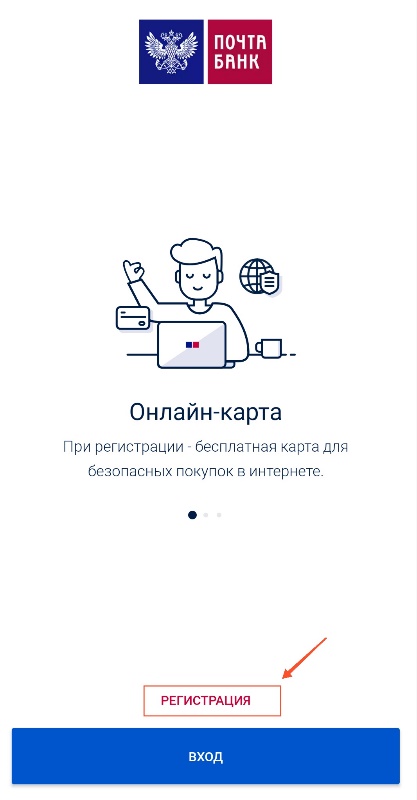
- мобильный и адрес электронной почты — для сторонних пользователей;
- телефон, дата рождения, код доступа или номер счета — для клиентов.
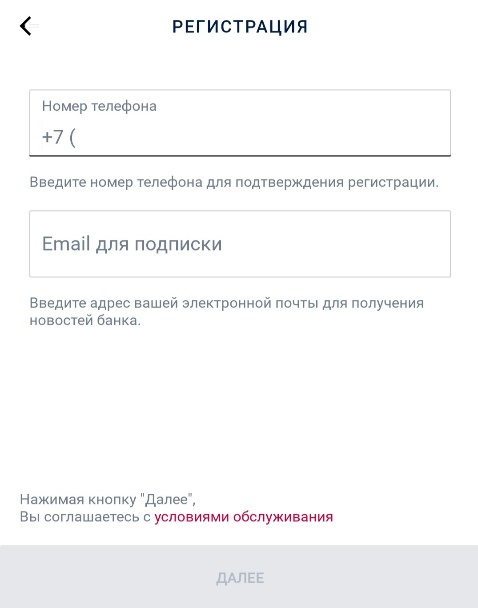
Единственное различие — после указания пароля система попросит придумать четырехзначный код. Он нужен для быстрого входа в приложение, а также чтобы разрешить вход по отпечатку пальца.
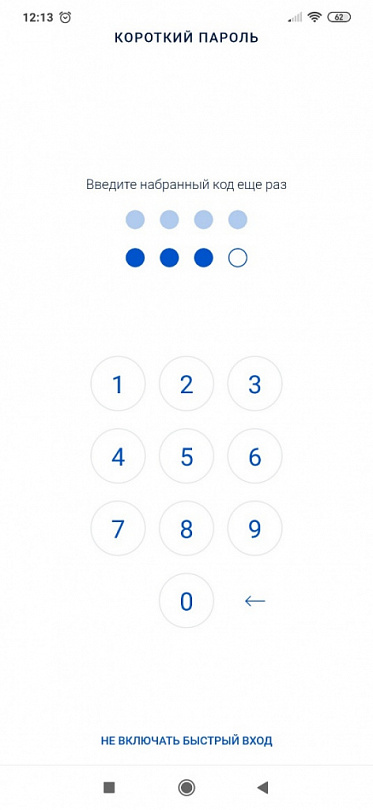
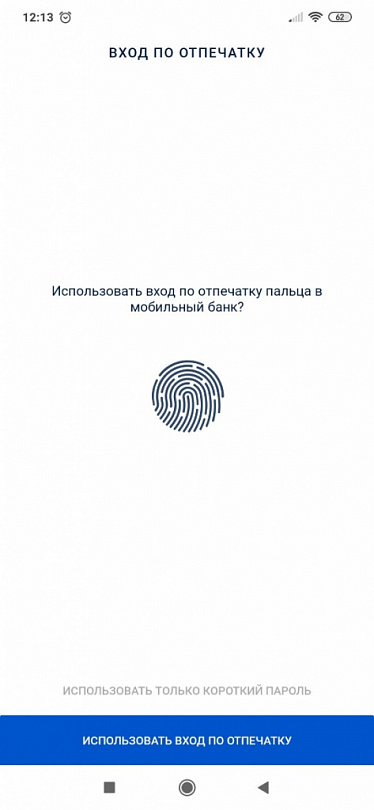
После этого откроется личная страница, которая по функционалу не будет отличаться от полной версии личного кабинета.
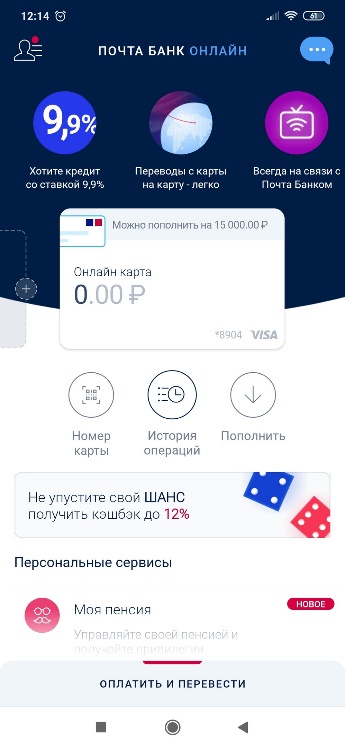
Если у вас установлено мобильное приложение, то одноразовые пароли для работы с личным кабинетом будут приходить не в виде SMS, а в виде пуш-уведомлений.
Идентификация
Идентификация личности нужна для того, чтобы расширить возможности персонального кабинета. Если вы регистрировались как сторонний клиент, то банк не имеет никаких сведений о вас — ни имени, ни номера паспорта. Эти данные необходимо указать. Для этого на главной странице личного кабинете выбираем функцию «Давайте знакомиться».
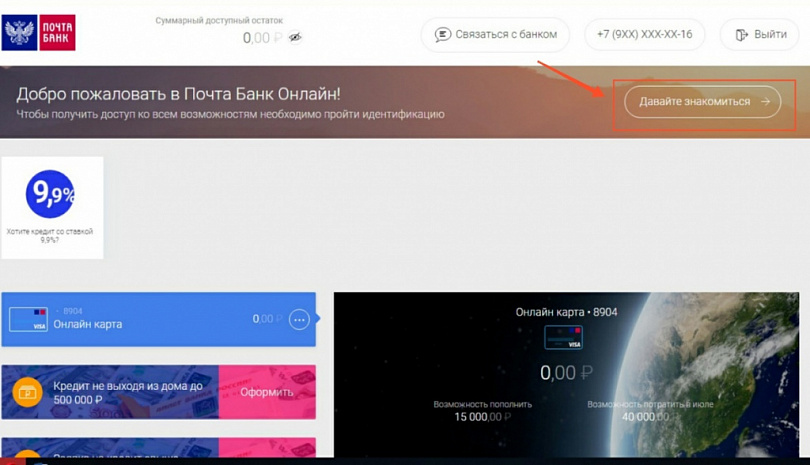
Откроется четыре доступных способа «Знакомства»:
- «Дома или на работе» — к вам подойдет сотрудник банка и уточнит все вопросы.
- «По фото или голосу» в режиме онлайн.
- «По паспорту».
- «В отделении».
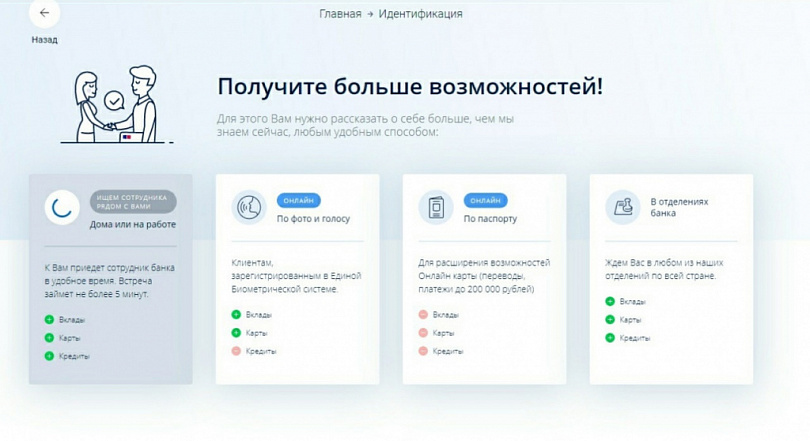
Авторизация в личном кабинете
Войти в персональный кабинет можно двумя способами:
- по номеру мобильного телефона;
- по логину.
Во втором случае делаем все то же самое, только вместо телефона указываем логин — он задается системой автоматически. Чтобы посмотреть имя пользователя на личной странице, перейдите в раздел «Настройка безопасности».
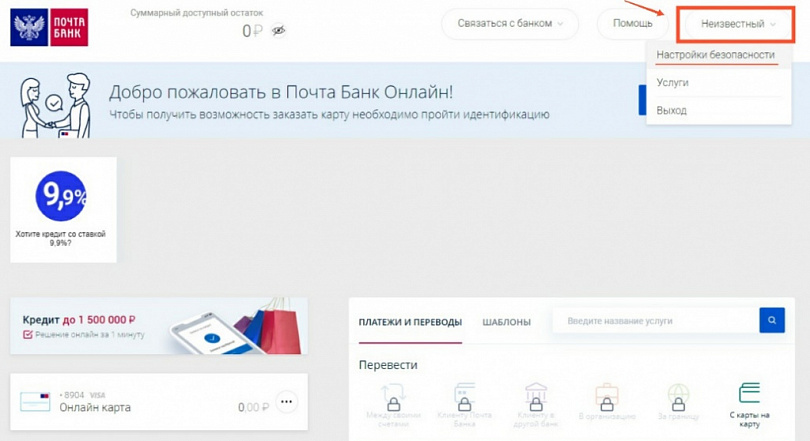
В открывшейся форме будет указан ваш логин. При необходимости здесь же его можно изменить.
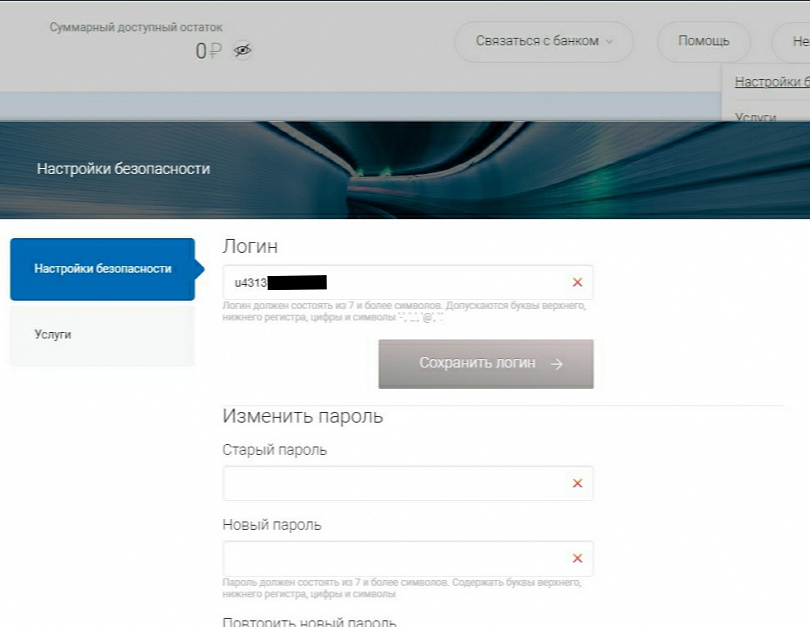
Инструкция по восстановлению логина и пароля
Восстановление данных происходит через опцию «Не помню логин или пароль».
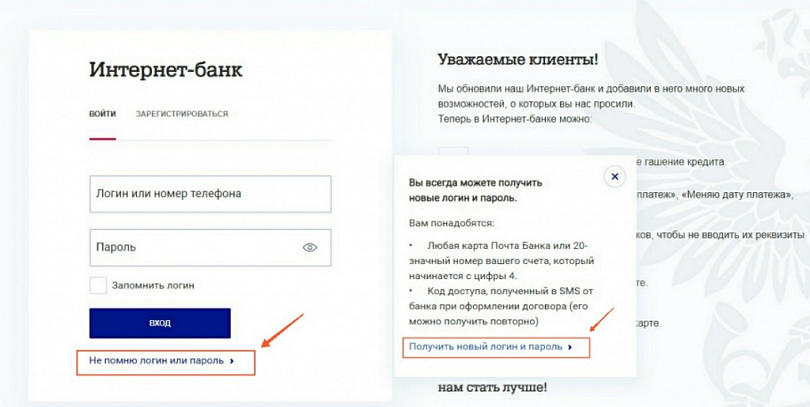
Если вы новичок в системе, то введите номер сотового телефона, подтвердите восстановление пароля кодом из SMS и задайте новые данные.
Тем, кто пользуется продуктами банка, необходимо дополнительно ввести либо 4 предпоследние цифры карты, либо код доступа или номер счета — в зависимости от типа используемых продуктов. После этого будет предложено задать новый шифр.
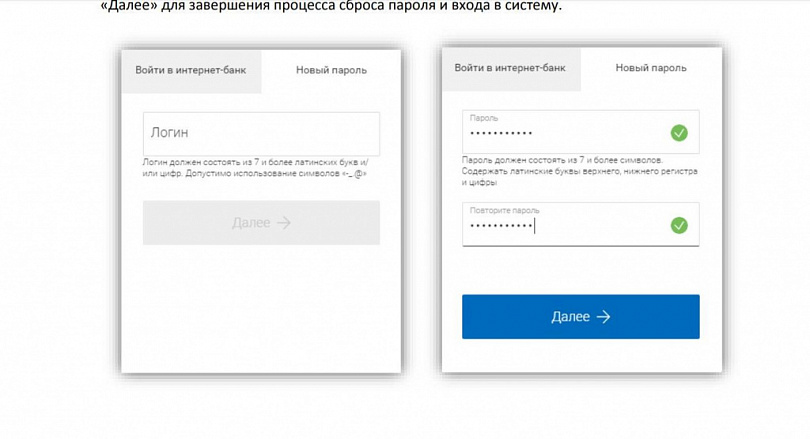
Если же вы забыли имя аккаунта, то простой авторизуйтесь по номеру телефона.
Возможности сервиса
В личном кабинете представлена информация по всем текущим счетам и вкладам, также в верхней части страницы отображен суммарный остаток по всем банковским продуктам в совокупности. На своей странице вы можете отслеживать долги по кредитам и кредитным картам, отслеживать сведения по последним операциям, открывать и блокировать банковские карточки.
Платежная карта
В Почта Банке три вида платежных карт:
- кредитная — оформляется в отделении банка или после идентификации аккаунта;
- дебетовая — неименную карту «Мир» можно заказать с личной страницы, не подтверждая аккаунт;
- виртуальная (онлайн-карта) — оформляется на сайте банка.
В личном кабинете кредитные и именные дебетовые карточки можно оформить только владельцам идентифицированного аккаунта. Чтобы заказать неименную дебетовую карту «Мир», достаточно регистрации без подтверждения личности. Для этого зайдите в раздел «Дебетовая карта», заполните форму и заберите «пластик» по готовности. Информация по оформленным банковским карточкам будет представлена на главной странице личном кабинете.
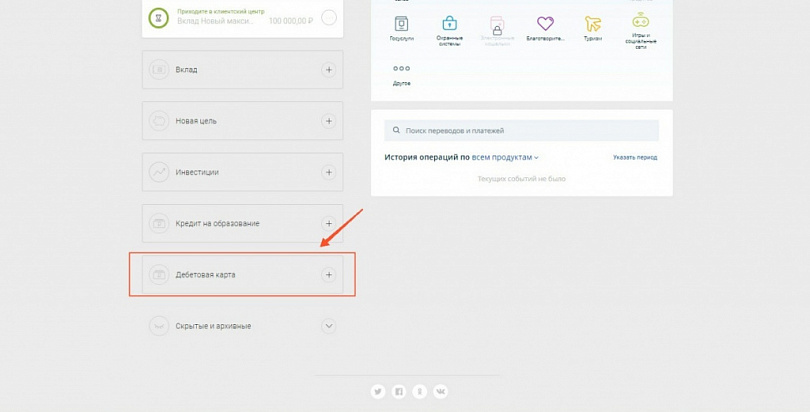
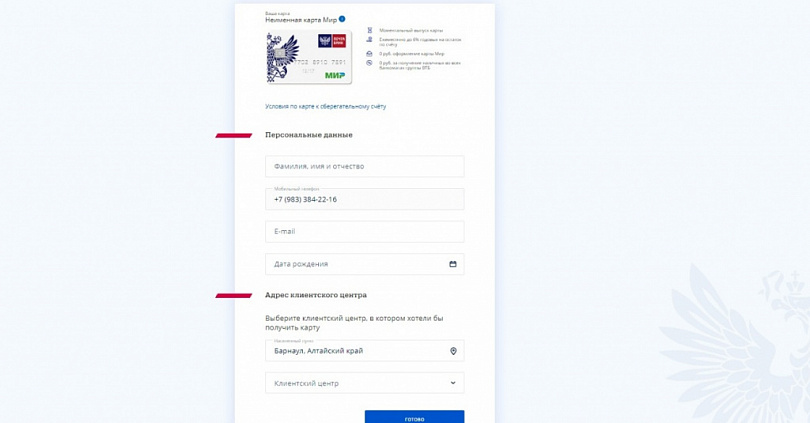
Обратите внимание, если вы забыли или потеряли ПИН-код, восстановить его через персональную страницу не получится. Вы можете запросить новый, обратившись в отделение банка или позвонив на номер горячей линии:
- 8 (800) 550-07-70 — если звоните из России (бесплатно);
- +7 (495) 532-13-00 — если звоните из других стран.
Оператору нужно назвать код доступа, данные паспорта и секретное слово. При необходимости сотрудник может попросить вас предоставить другую информацию, связанную с вашими персональными сведениями или продуктами банка, которыми вы владеете.
Виртуальная карта
Виртуальная карта выдается автоматически всем пользователям после регистрации. Она нужна для совершения безопасных платежей в интернет-магазинах. Тратить можно только собственные деньги — кредитного лимита или овердрафта здесь не предусмотрено. Пополнить ее можно с любой карты прямо в личном кабинете. Максимальная сумма разового пополнения — 15 тыс. рублей, а лимит на ежемесячные траты — 40 тыс. рублей. Выдача и обслуживание виртуального счета бесплатно.
Номер карты скрыт даже для пользователя. Чтобы посмотреть номер, нужно нажать на кнопку «Онлайн-карта».
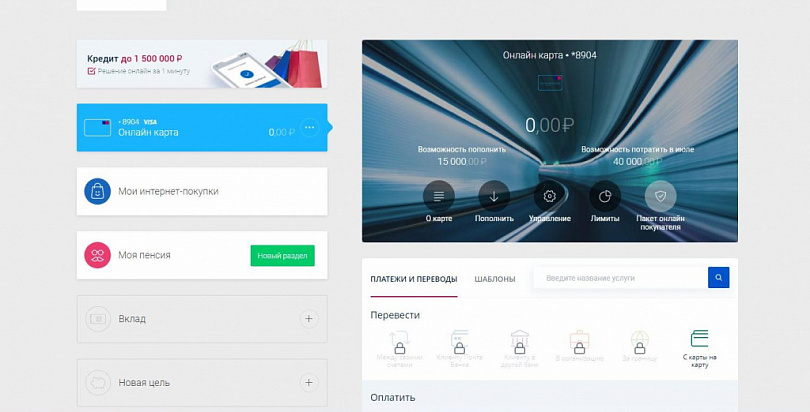
Затем выбрать вкладку «Реквизиты» — «Показать реквизиты», после чего ввести одноразовый код. Номер откроется на 3 минуты, а потом будет скрыт. Доступных попыток на запрос реквизитов — три.
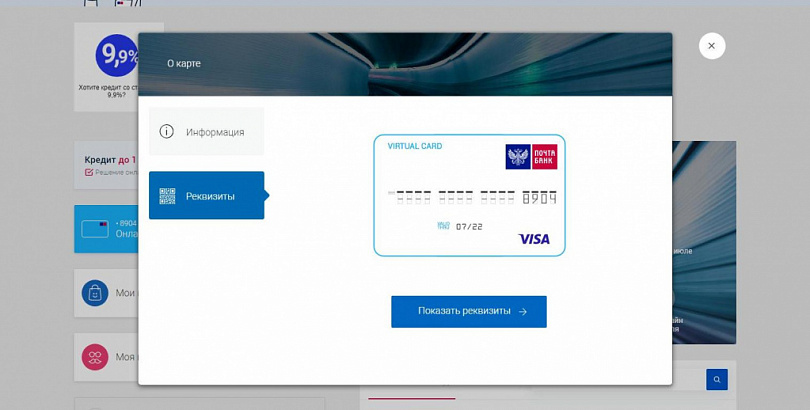
Платежи
Денежные переводы доступны только для идентифицированных аккаунтов. Ссылка на опцию находится на главной странице личного кабинета.
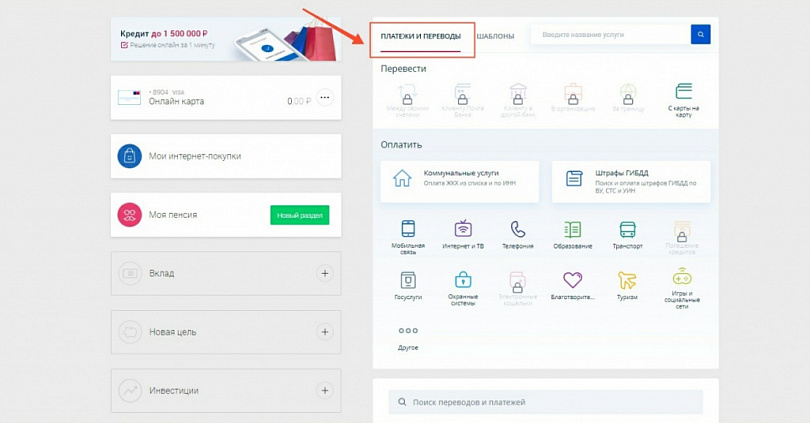
Здесь также можно создавать шаблоны для оплаты, настраивать автоплатежи, оплачивать мобильную связь, кредит, услуги ЖКХ и штрафы. Чтобы совершить платеж, выберите вид операции, например мобильная связь, задайте реквизиты и укажите счет списания.
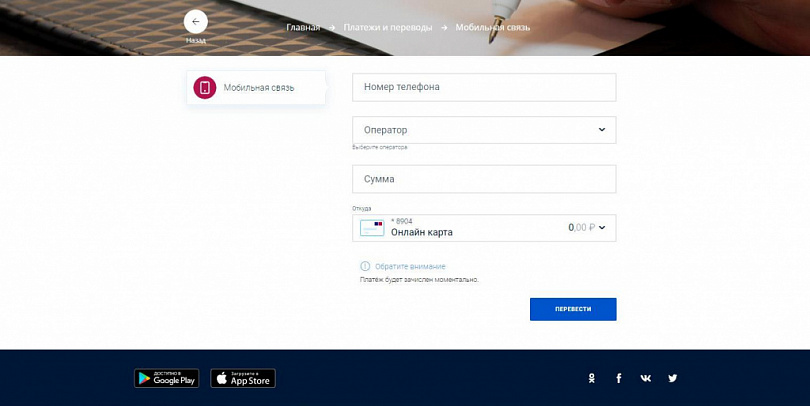
Все денежные операции в личном кабинете проходят только после введения кода из СМС.
Вклады
Открытие вкладов возможно также после подтверждения личности. Раздел управления накопительными счетами находится на главной странице личного кабинета. Чтобы открыть новый вклад, нажмите на значок «плюсика», выберите один и четырех продуктов:
- «Максимум». Ставка — 6,8% годовых. Минимальная сумма — 100 тыс. рублей.
- «Капитальный». Ставка — 6,45–6,75%. Сумма — от 50 тыс. рублей.
- «Накопительный». Ставка — 6,35%. Сумма — от 5 тыс. рублей.
- «Доходный». Ставка — 6,25–6,45%. Сумма — 100 тыс. рублей.
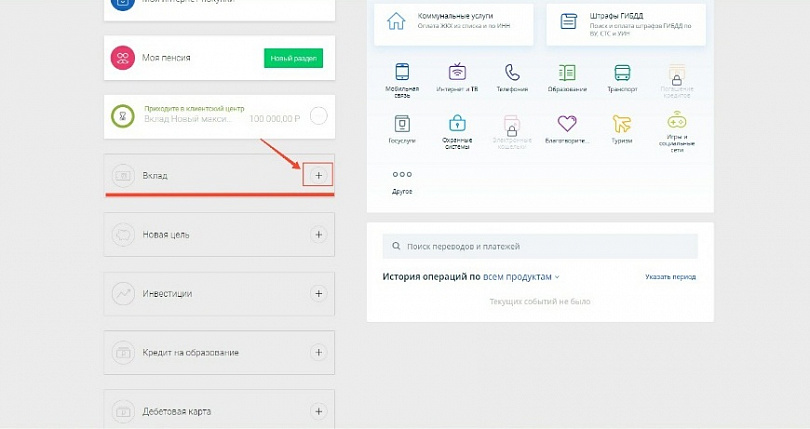
На странице вкладов есть онлайн-калькулятор, где можно рассчитать размер дохода. После открытия счет нужно пополнить в течение 10 дней.
Кредит
В личном кабинете можно оставить заявку на кредит по двум программам:
- «Суперпочтовый Онлайн». Сумма — до 1,5 млн, ставка — от 9,9 до 11,9%.
- «На образование». Сумма — до 2 млн, ставка — 9,9% в год. Особое условие — за время обучения выплачиваются только проценты, тело кредита оплачивается после завершения учебы.
Все что вам нужно — выбрать программу, заполнить заявку и дождаться решения банка. Если аккаунт подтвержденный, то часть данных внесется автоматически. Документы предоставляются непосредственно в отделение банка после одобрения заявки. Для снижения годовой ставки необходимо совершать платежи по картам Почта Банка минимум на 10 тыс. рублей в месяц. Вносить ежемесячные платежи по займам можно в личном кабинете, здесь же доступна информация по остатку задолженности.
Онлайн заявка на кредит наличными в Почта Банке
Для подачи онлайн заявки на кредит наличными в Почта Банке следует зайти на https://www.pochtabank.ru/, выбрать в выпадающем меню «Онлайн заявок» соответствующий вид займа и заполнить небольшую электронную форму. Целевое назначение ссуды не имеет принципиального значения, что касается условий, предлагаемых кредитором, то они будут следующими:
- Годовая ставка вознаграждения – от 12,9%;
- Размер займа – от 50 тысяч до полутора миллионов;
- Период кредитования – от 13 месяцев до 5 лет;
- Срок рассмотрения предварительной заявки – менее 5 минут;
- Пакет документов – минимальный (справки не нужны);
- Возрастное ограничение для соискателя – 18 лет;
- Обязательное требование – наличие действующего российского паспорта и постоянной регистрации.

При оформлении кредита платить за обслуживание не придётся. Деньги можно бесплатно обналичить в любом подразделении или банкомате ВТБ и Почта Банка или почтовом отделении. Здесь же Вы легко и быстро внесёте очередной платёж по займу. Условиями кредитного договора также предусмотрено бескомиссионное погашение через интернет-банкинг с использованием баланса другой карточки Почта Банка. Если возникнет необходимость, владелец кредита может изменить дату очередного транша или уменьшить его, открыв личный кабинет и активировав соответствующую опцию.
Как оплатить кредит в Почта банке
Вернуть кредитные средства можно со своего счета или картой другого банка. При необходимости можно воспользоваться услугами «Меняю дату платежа» или «Уменьшаю платеж».
Бывает так, что человек не оплатил кредит. Но не от того, что он злостный не плательщик, а просто потому, что забыл, замотался.
Банк заботится о своих клиентах и предлагает им несколько решений этой проблемы:












